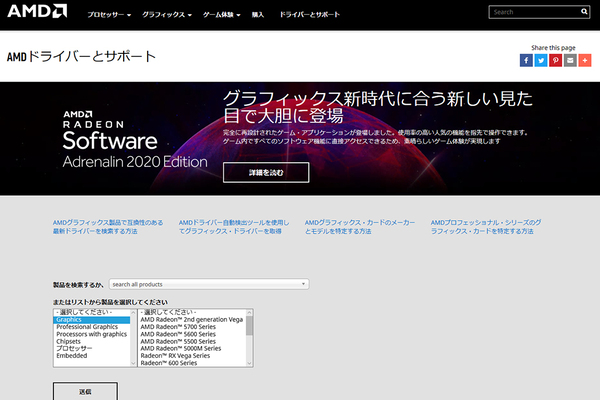意外に簡単なビデオカードを取り換える方法
デスクトップ(卓上)PCと、ひとことで言っても種類が豊富だ。たとえば、液晶ディスプレーと一体型になっていて、テレビチューナーなども備えるPCや特殊な形状のケースを採用しているゲーミングPCなどは、ケースを開けるのが大変だったりする。しかし、注文時に拡張が行なえるBTO PCの場合は、ケースの左横を開けることで、簡単にパーツにアクセスし、拡張できる。そのため、最初に購入する際の予算では高価なPCが買えなくても、後でパワーアップさせて、より長く快適に使うことができる。
今回は一例として、前回紹介したドスパラのRyzen 5 3400G搭載モデル「Regulus AR5-Q」を例に交換方法をご紹介しよう。Regulus AR5-Qは、標準搭載の電源ユニット容量が400Wで、PCI Express補助電源コネクターが6ピン×1基。ビデオカードは、製品によってはマザーボードから供給される電源だけでは足らず、電源ユニットから直接ケーブルでつながないと、動作しない場合もある。そこで、Regulus AR5-Qには、そうした補助電源が必要ないASRockの「Phantom Gaming Radeon RX560 4G」で、取り付けを説明する。

実売価格1万7600円前後の「Phantom Gaming Radeon RX560 4G」。補助電源を必要とせず、動作が軽めのFPS「オーバーウォッチ」などなら、フルHDで60fps以上をキープできる性能を有する
まず、ビデオカードに限らず、パソコンの内部を触る場合は、パソコンの電源を必ず切っておこう。そのうえで、電源ケーブルやディスプレーのケーブルを抜く必要がある。そうしないと、内部を触った拍子に電源が入ってしまうこともある。また、PCパーツに触る前には、電気伝導率の高い金属に触れてから行なうようにしよう。
パソコンの電源を切ったら、ケースの左側面を開けよう。ケースの左右の側面パネルは、サイドパネルと呼ばれている。このパネルは4隅をネジ止めされているか、またはスライド式、押し込み式の機構で止められている。ネジ止め以外の場合は、ドライバーも必要ない。ケースによって異なるので、わからない場合は、PCのマニュアルを確認しよう。
ケース内部には、前回紹介したように、パソコンに必要なパーツが組み立てられて収まっている。ケースによって場所は異なるが、電源が上か下に収まり、マザーボードと呼ばれる基板に、CPUやメモリーが取り付けられている。ビデオカードを取り付ける場所は、片側のみフックが取り付けられた「PCI Express×16スロット」と呼ばれる細長い差込口。
ビデオカードを取り付ける際は、ケースの背面、「PCI Express×16スロット」などを固定するスロットカバーを取り外す必要がある。スロットカバーは、+ドライバー1本で簡単に外せる。マザーボードによっては、PCI Express×16スロットが複数あるため、取り付けるスロットの先にあるスロットカバーのみ取り外しておこう。
PCゲームをフルHD以上で快適に遊べるようにする、ミドルローからハイエンドのビデオカードは2~3スロット分必要。そのため、スロットカバーを2つ取り外す必要がある。そのため、スロットカバーを外す際は、事前に仮でビデオカードを当ててみて、必要なスロットのみを取り外すとイイ。

ビデオカードの幅は、製品によって異なる。ケースのスロット部分に取り付けるブラケットの幅を事前に確認し、必要な分だけケースのスロットを取り外す必要がある。「Phantom Gaming Radeon RX560 4G」の場合は、ご覧のとおり2スロット必要
スロットカバーを取り外したら、後はビデオカードをスロットに挿すだけだ。HDMIやDisplayPortといった、ディスプレーとケーブルで接続する画面出力端子がケースの背面に向くようにして、スロットに挿す。スロットの端にある、フックが上がって、カチッとハマったら取り付け完了だ。
ビデオカードを取り付け終わったら、後はパソコンを起動して、ビデオカードを正常に動作させるためのドライバーを導入する。購入したビデオカードのパッケージ内に付属しているCD-ROMからインストールしてもイイが、GeForceならGeForce Experienceをインストールして、そこから最新ドライバーをアップデート、RadeonならAMDのHPから最新版をダウンロードして、インストールすればイイ。ドライバーのインストールは、画面の指示に従うだけと簡単で、迷うことはない。

この連載の記事
-
第5回
デジタル
Ryzen 5 3500+Radeon RX 5700 XTで総額約15万円のジサトラ見習いユージ初自作PCの実力をチェック -
第4回
デジタル
ジサトラ見習いが初自作に挑戦! 初心者でもわかる、Ryzenで組むPC自作の心得 -
第3回
デジタル
Ryzen 5搭載ゲーム用途で15万円以下!専門ショップ店員に聞いて選ぶ今オススメなコスパの高いPC構成 -
第1回
デジタル
CPUって何?PCを初めて購入する人でも安心、話題のAMD製Ryzen搭載BTO PC選びのイロハ - この連載の一覧へ